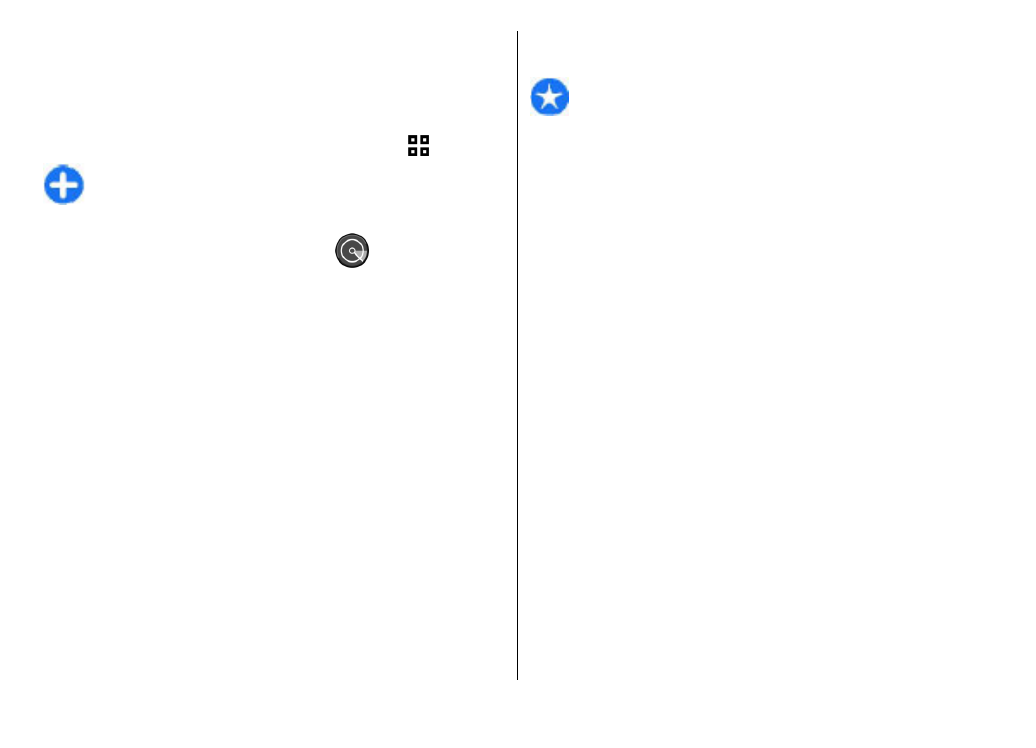
Čarobnjak za WLAN
Odaberite
Izbornik
>
Spajanje
>
Čarob. WLAN
.
Čarobnjak za WLAN pomaže vam da pronađete bežični LAN i
povežete se s njim. Kada otvorite aplikaciju, uređaj počinje
tražiti dostupne bežične mreže i prikazuje njihov popis.
Da biste ažurirali popis WLAN-ova, odaberite
Opcije
>
Osvježi
.
Da biste označili sve WLAN-ove na popisu pronađenih mreža,
odaberite
Filtriraj WLAN mreže
. Odabrane će mreže biti
filtrirane sljedeći put kada program počne tražiti bežične
LAN-ove.
Da biste započeli ili nastavili pregled interneta pomoću
pristupne točke za WLAN, pomaknite se na željenu mrežu i
odaberite
Opcije
>
Pokreni pregl. Weba
ili
Nastavi s
pregl. Weba
.
Da biste prekinuli aktivnu vezu s WLAN-om, odaberite
Opcije
>
Odspoji WLAN
.
Da biste pregledali pojedinosti o WLAN-u, odaberite
Opcije
>
Pojedinosti
.
Da biste spremili pristupne točke WLAN-a, odaberite
Opcije
>
Definiraj prist. točku
.
Važno: Da biste povećali sigurnost bežične LAN veze,
uvijek omogućite neki od dostupnih načina šifriranja.
Uporaba šifriranja smanjuje opasnost od neovlaštenog
pristupa podacima.
Upotreba čarobnjaka na početnom zaslonu
Na početnom zaslonu čarobnjak za WLAN prikazuje status
WLAN veza i mrežnih pretraživanja. Da biste pregledali
dostupne opcije, pomaknite se do retka sa statusom i
pritisnite tipku za upravljanje. Ovisno o statusu, možete
pokrenuti web-preglednik putem WLAN veze, povezati se s
uslugom mrežnih poziva, prekinuti vezu s WLAN-om,
potražiti WLAN-ove, odnosno uključiti ili isključiti traženje
mreže.
Ako je traženje WLAN-a isključeno, a niste povezani ni s
jednim WLAN-om, na početnom zaslonu prikazuje se
Isključeno je traž.WLAN-a
. Da biste uključili traženje i
potražili dostupne WLAN-ove, pomaknite se do retka koji
pokazuje status i pritisnite tipku za upravljanje.
© 2010 Nokia. Sva prava pridržana.
114
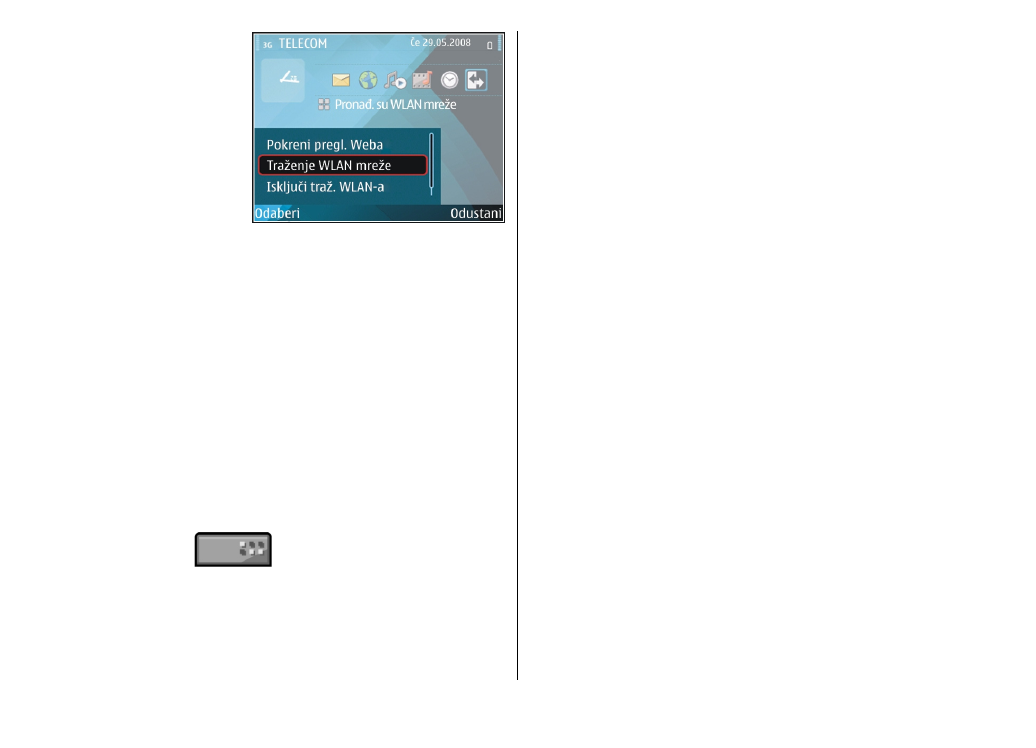
Da biste započeli traženje
dostupnih WLAN-ova,
pomaknite se do retka koji
pokazuje status, pritisnite
tipku za upravljanje i
odaberite
Traženje WLAN
mreže
. Da biste isključili
traženje WLAN-ova,
pomaknite se do retka koji
pokazuje status, pritisnite
tipku za upravljanje i
odaberite
Isključi traž. WLAN-a
.
Kada je odabrano
Pokreni pregl. Weba
ili
Koristi za
,
čarobnjak za WLAN automatski stvara pristupnu točku za
odabrani WLAN. Pristupna se točka može koristiti i s drugim
programima za koje je potrebna WLAN veza.
Ako odaberete sigurni WLAN, zatražit će se da unesete
potrebne zaporke. Da biste se povezali sa skrivenom mrežom,
morate unijeti ispravan identifikator skupa usluga (SSID).
Da biste se putem pronađenog WLAN-a povezali s uslugom
mrežnih poziva, dođite do retka koji pokazuje status i
pritisnite tipku za upravljanje. Odaberite
Koristi za
, zatim
željenu uslugu mrežnih poziva, a potom odgovarajući WLAN.